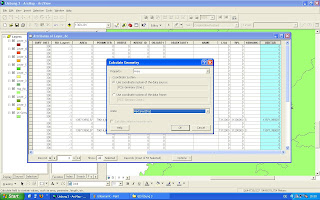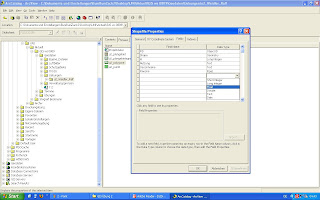Layer_1: Erzeugung eines Layers mit den Grenzen des Landkreises und der Stadt Kaiserslautern (Abfrage)Über "AddData" das Shapefile "LK-Grenzen" aus dem Geodatenverzeichnis in ArcMap laden.
Mit "Selection > Select by Attributes" wird im Layer "LK-Grenzen" nach Objekten mit dem Namen Kaiserslautern gesucht.
"NAME" = `Kaiserslautern`

Mit Rechtsklick auf den Layer "LK-Grenzen > Data > Export Data" wird ein neuer Shapefile aus der Selektion erstellt.
In diesem Fall "Layer_1".
Erstellt wurde ein Layer, der alle Objekte mit dem Namen Kaiserslautern aus dem "LK-Grenzen Layer" beinhaltet. (Hier: Stadt u. Landkreis)
Layer_2: Zusammenfassen der Objekte von Layer_1 zu einem einzigen Objekt (Geoanalyse)Objekte lassen sich über "ArcToolBox > DataManagementTools > Generalization > Dissolve" miteinander verbinden.
Im Inputfield muss der Ausgangslayer eingestellt werden;
Bei Dissolve Fields wird die Eigenschaft eingestellt aufgrund derer die Objekte verbunden werden sollen.
(Hier: Input: Layer_1; Dissolve Fields: NAME)
Output Feature Class wird "Layer_2", der hiermit erzeugt wird.

Erzeut wurde ein neuer Layer der die in "Layer_1" selektierten Objekte anhand ihrere Eigenschaften zu einem Objekt zusammenfasst.
Layer_3: Auswahl aller Naturschutzgebiete die sich mit Layer_1 überschneiden (Abfrage ,’that: intersect’)Über "AddData" wird der "Naturschutzgebiete in RLP - Layer" aus dem Geodatenverzeichnis geladen.
Durch "Selection > Select by Location" kann die folgende Abfrage gestartet werden:
"select features from the following layers" (Hier: Naturschutzgebiete RLP) that "intersect" the features in this layer "Layer_1"

Erzeugt wurde ein Layer der die Naturschutzgebiete beinhaltet, die sich mit "Layer_1" überschneiden.
Layer_4: Erzeugen von Pufferbereichen mit 300m um die Naturschutzgebiete von Layer_3 (Geoanalyse)Mit "ArcToolBox > AnalysisTools > Proximity > Buffer" können Pufferzonen erstellt werden.
Input feature ist in diesem Fall "Layer_3"; Output feature der somit erstellte "Layer_4"; als Abstand soll laut Aufgabenstellung eine Distanz von 300 m gewählt werden.

In diesem Schritt wurden Pufferzonen um die Naturschutzgebiete aus "Layer_3" gelegt.
Layer_5: Erzeugung eines Layer mit den Grenzen der Stadt Kaiserslautern (Abfrage)"Selection > Select by Attributes" wird hier statt wie in "Layer_1" die "LK_Grenzen" als Ausgangslayer zu verwenden, in diesem Fall der "Layer_1" selbst zum Ausgangslayer.
Statt "NAME" wird diesmal "OBJEKTART1 = Kreisfreie Stadt" gesucht.
 Layer_6a: Ausschneiden von Layer_4 mit Hilfe von Layer_5 (Geoanalyse)
Layer_6a: Ausschneiden von Layer_4 mit Hilfe von Layer_5 (Geoanalyse)"ArcToolBox > AnalysisTool > Extract > Clip"
Hier: input feature: Layer_4; clip feature: Layer_5

In diesem Layer befinden sich alle im Stadtgebiet Kaiserslautern liegenden Naturschutzgebiete sowie deren Informationen aus dem Naturschutzgebiete RLP Layer.
Layer_6b: Verschneidung von Layer_4 und Layer_5 (Geoanalyse)"ArcToolbox > AnalysisTools > Overlay > Intersect"

Hier finden sich alle Naturschutzgebiete im Bereich der Stadt Kaiserslautern sowie deren Informationen aus dem Naturschutzgebiete RLP Layer.
Im Gegensatz zu 6a finden sich hier jedoch auch noch die Informationen aus dem Landkreislayer.
Layer_6c: Vereinigung von Layer_4 und Layer_5 (Geoanalyse)"ArcToolBox > AnalysisTools > Overlay > Union"

Auf diesem Layer befinden sich die Grenze der Stadt, die Naturschutzgebiete der Stadt und des Kreises, sowie die Informationen zu Schutzgebieten und Stadt.
Berechnung der Flächen für den Layer 6cFeld ‚HEKTAR’ verwenden und Einheiten entsprechend wählen.Um die Flächen von "Layer_6c" zu berechnen öffnet man dessen Attributtabelle, selektiert die Spalte Hektar und wählt die Option "Calculate Geometry"
Bei "Units" muss die gewünschte Einheit (in diesem Fall Hektar [ha]) ausgewählt werden.
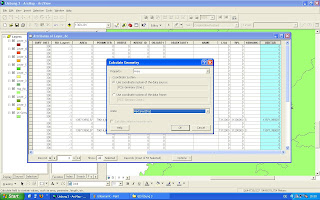 Erzeugen der Tabelle ‚Sum_Layer_6c.dbf’ auf Grundlage von Layer_6cDie Tabelle soll nur einen Datensatz (nur eine Zeile) je Naturschutzgebiet und folgenden Attributebesitzen: Gebietsname, Gebietsnummer, Gebietsfläche.
Erzeugen der Tabelle ‚Sum_Layer_6c.dbf’ auf Grundlage von Layer_6cDie Tabelle soll nur einen Datensatz (nur eine Zeile) je Naturschutzgebiet und folgenden Attributebesitzen: Gebietsname, Gebietsnummer, Gebietsfläche.Auch hier wieder die Attributtabelle zu "Layer_6c" öffnen.
Die Spalte Gebietsnamen wählen > Summarize.

Gewünschte Eigenschaften auswählen.
Hier: oben: Gebietsnum, in der Mitte: Hektar u. Gebietsname.
Gewünschten Speicherort bzw. Speicherformat wählen.
Die erstellte Tabelle sollte etwa so aussehen.
 Erläutern der Gemeinsamkeiten und Unterschiede von Layer_6a und Layer_6b sowie Layer_6b und Layer_6c.
Erläutern der Gemeinsamkeiten und Unterschiede von Layer_6a und Layer_6b sowie Layer_6b und Layer_6c.Gemeinsamkeiten der Layer 6a u. 6b.:
Beide beinhalten die Naturschutzgebiete im Stadtgebiet von Kaiserslautern.
Unterschiede der Layer 6a u. 6b.:
Layer_6a enthällt nur die Informationen zu den Naturschutzgebieten, während Layer_6b darüber hinaus noch die Informationen zur Stadt aus dem Landkreislayer enthällt.
Gemeinsamkeiten der Layer 6b u. 6c.:
Beide Layer beinhalten Informationen aus dem Naturschutzgebietelayer sowie aus dem Landkreislayer.
Unterschiede der Layer 6b u. 6c.:
Layer_6b erfasst nur Naturschutzgebiete im Bereich der Stadt Kaiserslautern, während Layer_6c auch die des Landkreises, sowie die Grenzen des Stadtgebietes beinhaltet.
Download:Die Aufgabenstellung und alle von mir erstellten Dateien zur Übung 3 können hier herunter geladen werden: